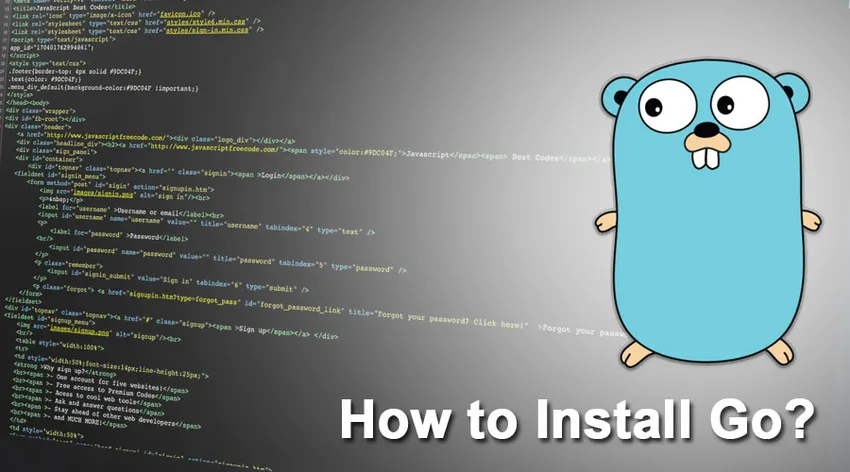
Kako namestiti Go
Živjo Pojdi navdušenci! Čeprav je kodiranje zabavno, se lahko zagon pri začetnem nastavitvenem in razvojnem okolju mnogim od nas zdi raketna znanost. Ampak ne paničite, zdi se težko le, dokler se ne konča.
Koraki za namestitev Go
Sestavili smo niz korakov za nastavitev vašega Go okolja. Začnimo!
Korak 1. Prenos binarne datoteke Go za vaš OS
- Začnemo s prenosom binarne distribucije za Go s uradne strani - https://golang.org/dl/.
- Prenesite najnovejšo različico različice Go binarne različice na podlagi operacijskega sistema, ki ga uporabljate, in funkcij procesorja.
- V 64-bitna okna sem prenesel spodaj arhivirano binarno datoteko.
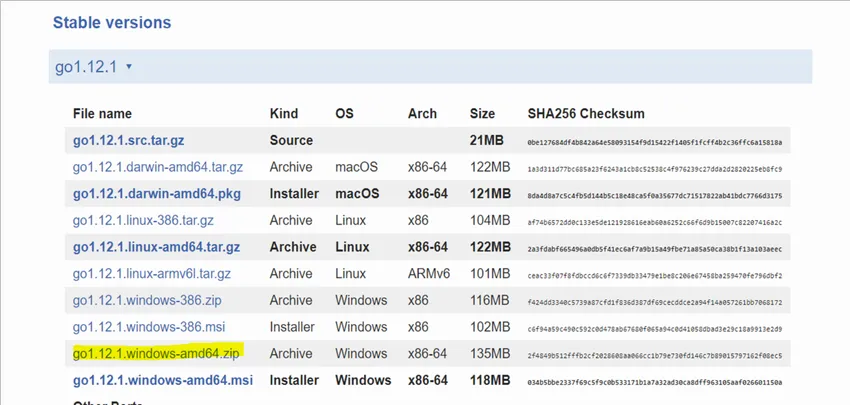
- Lahko tudi namestite Go iz vira, ki sledi - https://golang.org/doc/install/source
2. korak: Namestite Pojdi na vaš sistem
- Ko je prenos končan, izvlecite arhivirano mapo v mapo v vašem sistemu.
Windows:
- V sistemu Windows je privzeti imenik za namestitev Go C: \. Ne pozabite odpreti novega terminala, da boste lahko videli nove spremembe.
- Nato nastavite dve spremenljivki okolja. Sledite tej povezavi, če potrebujete pomoč pri nastavitvi spremenljivk okolja -
https://docs.microsoft.com/en-us/windows/desktop/procthread/environmentvariables
Spremenljivka GOROOT - ki pomaga najti, kje je bil nameščen GO

Spremenljivka PATH - V spremenljivko Pot dodajte spodnjo vrednost, ki mora biti enaka vašemu% GOROOT% \ bin

Linux ali Mac:
- Privzeti namestitveni imenik za uporabnike Ubuntu ali Linux in Mac je / usr / local / go. Spremenljivka okolja GOROOT naj bo torej nastavljena na / usr / local / go / bin.
- Če želite, da je vaš imenik drugačen in ne privzeti, lahko uredite svoj ~. / Bash_profile. V datoteko bash_profile dodajte naslednji vnos: izvozi GOROOT = / usr / local /. Svojo namestitev go lahko preverite z - `go različico`.
3. korak: Ustvarjanje delovnega prostora Go
Zaženite ukaz: `go env`. Vidite, da je vaš GOPATH prazen. Kaj je torej GOPATH? Pred tem naj razumemo, kaj je delovni prostor Go.
- Programerji Go uporabljajo delovne prostore Go za organizacijo projektov Go. Delovni prostor sledi strukturi imenika, kjer Go išče izvorno kodo, gradi datoteke in odpravlja odvisnosti od paketov.
Windows:
- Ko Go naleti na uvozno izjavo, najprej poskusi poiskati ta paket v GOROOT / src. Če ga tukaj ne najde, isto poišče v GOPATH / src.
- Zdaj nastavimo naš GOPATH. Najprej ustvarite imenik, ki označuje vaš delovni prostor Go. Delovni prostor je običajno ustvarjen v C: \ Uporabniki \% Uporabniško ime% \ goworkspace.

- Zdaj ustvarite spremenljivko GOPATH v spremenljivkah okolja, enako kot prej. Kot vrednost dodajte pot svojega delovnega prostora.

- Dodajte pot koša za delovni prostor v spremenljivko poti.

Linux in Mac OS:
- Za sisteme Linux in Mac moramo slediti spodnjim korakom. Najprej odprite terminal. Nato uredite datoteko ~. / Bash_profile. Ne pozabite, da boste morda morali dodati ključne besede sudo v sisteme Ubuntu, da boste lahko dali skrbniške pravice. Ko odprete datoteko, dodajte naslednje spremenljivke:
- Najprej nastavite spremenljivko okolja GOPATH in kaže na delovni prostor Go: izvozi GOPATH = $ HOME / pojdi
- Nato moramo spremeniti našo spremenljivko GOPATH / bin v ~. / Bash_profile. Ta spremenljivka pomaga zagnati sestavljene programe Go: export PATH = $ PATH: $ GOPATH / bin
4. korak: Ustvarjanje strukture mape, ki je potrebna za vaš projekt Go:
- Naslednji korak je preizkus, ali smo odlično nastavili naš prevajalnik Go in spremenljivke. Uporabili bomo orodje Go za upravljanje naše izvorne kode in gradnjo našega projekta Go. Več o orodju Go lahko izveste tukaj -https: //golang.org/cmd/go/
- Orodje Go zahteva, da izvirno kodo organizirate v določeni strukturi.
- Ustvarimo to strukturo zdaj. Odprite svoj delovni prostor go. Ustvarite tri mape in jih poimenujte bin, pkg in src.
- Paket src vsebuje vso izvorno kodo in pakete. Mapa pkg je preprosto pakirana različica izvorne kode s pripono .a. V mapi bin se nahajajo vsi izvedljivi ukazi.
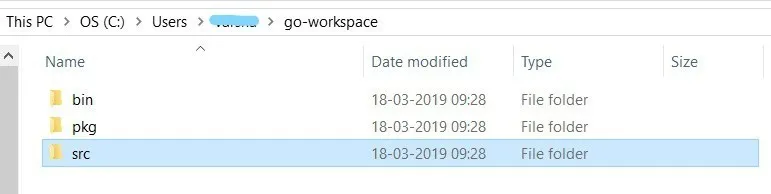
5. korak: Izvedite prvi program Go in preizkusite namestitev:
- Čas je, da zdaj napišemo svoj prvi program Go.
- Ustvarite nov imenik znotraj mape src, ki smo ga pravkar ustvarili, v delovnem prostoru projekta Go in ga poimenujte.
- Nato v imeniku voščil ustvarite datoteko greeting.go.
- V datoteko greetings.go vnesite naslednjo kodo s pomočjo katerega koli od vaših najljubših urejevalnikov, kot sta besedilo Sublime ali Atom. Sublime lahko prenesete od tukaj - https://www.sublimetext.com/3.
package main
import "fmt"
func main() (
fmt.Printf("Welcome to the world of Gophers!")
)
- Zdaj moramo zgraditi svoj projekt Go. Za pomoč pri tem uporabimo ukaz `go build`.
- Odprite ukazni poziv v pozdravnem imeniku in zaženite ukaz go build. Ta ukaz naj za vas pripravi izvedljiv program, ki se imenuje greetings.exe. To lahko vidite v svoji voščilnici.
- Zdaj moramo samo izvršiti to izvedljivo datoteko. To naredimo tako, da vtipkamo ime izvršljivega dela in pozdravimo v ukazni poziv.
- Na zaslonu bi morali videti sporočilo »Dobrodošli v svetu Goferjev!« Če ga vidite, pomeni, da vaša namestitev deluje dobro! Enostavno, kajne?

Odstranjevanje Go:
- Če imate v sistemu že nameščeno različico Go, je pomembno, da jo odstranite pred namestitvijo novejše različice.
- To lahko storimo tako, da iz svojega sistema izbrišemo imenik Go. Kot že imamo, je tudi privzeti imenik, kamor namestite Go, C: \ za windows. Za sisteme Linux in Mac morate za izbris imenika / user / local / go.
- Ne pozabite v svoje spremenljivke okolja PATH odstraniti tudi imenik Go. Za Windows lahko preverite - https://docs.microsoft.com/en-
us / windows / desktop / procthread / spremenljivke okolja. Za uporabnike Linuxa bi morali
uredite datoteko $ HOME / .profile ali / etc / profile. Podobno je treba za uporabnike MacOs /etc/paths.d/go datoteko izbrisati.
Bravo fantje! Vsi smo pripravljeni na okolje Go. Torej, kaj sledi? Z Go-jem lahko več eksperimentirate tako, da se odpravite na to super turnejo - https: //tour.golang. Za vnos kode Go lahko uporabite kateri koli urejevalnik po vaši izbiri.
Če imate še kakšne poizvedbe, si lahko ogledate katerega koli od forumov Go, kot je ta - https://forum.golangbridge.org.
Priporočeni članki
To je vodnik o tem, kako namestiti Go. Tu smo razpravljali o korakih za namestitev Go in tudi pojasnili postopek odstranitve Go-ja. Če želite izvedeti več, si oglejte tudi naslednje članke -
- Kako namestiti strežnik SQL
- Vodič za namestitev zagonske različice
- Kako namestiti .NET
- Koraki za namestitev MongoDB